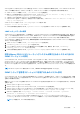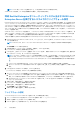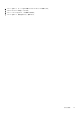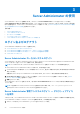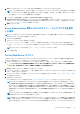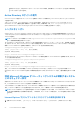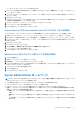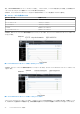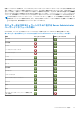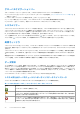Users Guide
Table Of Contents
- Dell EMC OpenManage Server Administratorユーザーズ ガイド バージョン10.1.0.0
- 目次
- はじめに
- 設定と管理
- 役割ベースのアクセスコントロール
- 認証
- 暗号化
- ユーザー特権の割り当て
- Windows オペレーティングシステムのドメインへのユーザーの追加
- 対応の Red Hat Enterprise Linux および SUSE Linux Enterprise Server オペレーティングシステムでの Server Aministrator ユーザーの作成
- 対応 Windows オペレーティングシステム上でのゲストアカウントと匿名アカウントの無効化
- SNMP エージェントの設定
- 対応 Windows オペレーティングシステムが稼動するシステムでの SNMP エージェントの設定
- SNMP コミュニティ名の変更
- SNMP トラップを管理ステーションに送信するためのシステム設定
- 対応 Red Hat Enterprise Linux 環境のシステムで SNMP エージェントを設定する
- SNMP エージェントのアクセスコントロールの設定
- Server Administrator SNMP エージェントのインストールアクション
- SNMP コミュニティ名の変更
- SNMP トラップを管理ステーションに送信するためのシステム設定
- 対応 SUSE Linux Enterprise Server が実行されるシステムでの SNMP エージェントの設定
- Server Administrator SNMP インストールアクション
- リモートホストからの SNMP アクセスを有効にする
- SNMP コミュニティ名の変更
- 対応 Ubuntu Server が実行されるシステムでの SNMP エージェントの設定
- 対応 VMware ESXi 6.X オペレーティングシステムが実行されるシステムにおける SNMP エージェントの設定
- SNMP トラップを管理ステーションに送信するためのシステム設定
- 対応 Red Hat Enterprise オペレーティングシステムおよび SUSE Linux Enterprise Server を実行するシステムでのファイアウォール設定
- Server Administrator の使用
- ログインおよびログアウト
- Server Administrator ホームページ
- オンラインヘルプの使用
- プリファランスホームページの使い方
- Server Administrator コマンドラインインタフェースの使い方
- Server Administrator サービス
- Server Administrator ログ
- Remote Access Controller の操作
- アラート処置の設定
- トラブルシューティング
- よくあるお問い合わせ(FAQ)
- Dell EMC PowerEdgeサーバーのシリーズの特定
SMUX をサポートするには、オブジェクト識別子を SNMP エージェントで設定する必要があります。Server Administrator が SMUX
プロトコルで機能するには、下のステップに従って、SNMP エージェント設定ファイルを有効にする必要があります。
● SNMP エージェントの構成ファイル、./etc/default/snmpd を開きます。
● 設定ファイルで使用可能なデフォルトのオプションは、SNMPDOPTS='-Lsd -Lf /dev/null -u snmp -g snmp -I
-smux,mteTrigger,mteTriggerConf -p /run/snmpd.pid' です
● 上記のデフォルト設定では SMUX モジュールは無効にされます。
● snmpd が SMUX をサポートするには、設定を次のように変更します。SNMPDOPTS='-Lsd -Lf /dev/null -u snmp -g
snmp -p /run/snmpd.pid'
SNMP エージェント設定ファイル ./etc/snmp/snmpd.conf に追加します
smuxpeer .1.3.6.1.4.1.674.10892.1
● SNMP 設定の変更を有効にするには、systemctl restart snmpd を使用して SNMP エージェントを再起動します。
SNMP コミュニティ名の変更
SNMP のコミュニティ名を設定すると、どの管理ステーションが SNMP を介してシステムを管理できるかが決まります。管理アプ
リケーションで使用される SNMP コミュニティ名は、管理アプリケーションが Server Administrator から管理情報を取得できるよ
うに、Server Administrator を実行しているシステムで設定されている SNMP コミュニティ名と一致する必要があります。
Server Administrator を実行するシステムから、管理情報を取得するために使用されるデフォルトの SNMP コミュニティ名を変更す
るには、以下の手順を行います。
1. SNMP エージェントの構成ファイル、/etc/snmp/snmpd.conf を開きます。
2. rocommunity public 127.0.0.1. という行を探します。
3. public を新しい SNMP コミュニティ名に置き換えてこの行を編集します。編集後、新しい行は、rocommunity
community_name 127.0.0.1. のようになります。
4. SNMP 設定の変更を有効にするには、systemctl restart snmpd と入力して SNMP エージェントを再起動します。
対応 VMware ESXi 6.X オペレーティングシステムが実行されるシステムにおける
SNMP エージェントの設定
Server Administrator は、VMware ESXi 6.X の SNMP トラップをサポートします。スタンドアロンライセンスのみがある場合は、
VMware ESXi オペレーティングシステムでの SNMP 設定が失敗します。必要な SNMP サポートがないため、Server Administrator
は VMware ESXi 6.X での SNMP Get および Set 操作をサポートしません。管理ステーションに SNMP トラップを送信するように
VMware ESXi 6.X を実行しているシステムを設定するには、VMware vSphere コマンドラインインタフェース(CLI)が使用されま
す。
メモ: VMware vSphere の CLI 使用方法については、 vmware.com/support を参照してください。
SNMP トラップを管理ステーションに送信するためのシステム設定
Server Administrator は、センサーおよびその他の監視パラメータのステータス変更に対して、SNMP トラップを生成します。管理
ステーションに SNMP トラップを送信するには、Server Administrator を実行しているシステム上で 1 つ、または複数のトラップ先
を設定する必要があります。
管理ステーションにトラップを送信するように Server Administrator を実行するお使いの ESXi システムを設定するには、次の手順
を実行します。
1. VMware vSphere CLI をインストールします。
2. VMware vSphere CLI をインストールしたシステム上で、コマンドプロンプトを開きます。
3. VMware vSphere CLI がインストールされたディレクトリを変更します。Linux のデフォルトロケーションは /usr/bin です。
Windows のデフォルトロケーションは C:\Program Files\VMware\VMware vSphere CLI\bin です。
4. 次のコマンドを実行します: vicfg-snmp.pl --server <server> --username <username> --password
<password> -c <community> -t <hostname> @162/<community>
ここで、<server> は ESXi システムのホスト名または IP アドレス、<username> は ESXi システム上のユーザー、
<community> は SNMP コミュニティ名、<hostname> は管理ステーションのホスト名または IP アドレスを指します。
メモ: .pl の拡張子は、Linux では必要ありません。
設定と管理 21